KontrolPack ile Ağ Üzerinden Bilgisayarları Bağlayın/Kontrol Edin

KontrolPack ile ağınızdaki bilgisayarları kolayca kontrol edin. Farklı işletim sistemlerine sahip bilgisayarları zahmetsizce bağlayın ve yönetin.
Vaults, çeşitli veri türlerini (kimlik doğrulama anahtarları, oturum açma bilgileri vb.) güvende tutmak için kullanılan gelişmiş bir güvenlik aracıdır. Bu kılavuzda, temel bilgileri depolamak ve şifrelemek için nasıl kullanılacağını göstereceğiz. Ancak Apps Kasası'nın AWS parolaları, API anahtarları, SSH anahtarları ve veritabanı oturum açma bilgileri gibi karmaşık sırları depolamak için de kullanılabileceğini anlayın. Kasa aracıyla neler yapabileceğiniz hakkında daha fazla bilgi için lütfen belgelerine bakın .
Vault'u Linux'a Yükleme
Linux sisteminizde sırları saklamak için nasıl kullanılacağını gözden geçirebilmemiz için önce Vault uygulamasının sisteme yüklenmesi gerekir. Kurulumu başlatmak için klavyede Ctrl + Alt + T veya Ctrl + Shift + T tuşlarına basarak bir terminal penceresi açın . Bundan sonra, kullanmakta olduğunuz Linux işletim sistemine karşılık gelen aşağıdaki kurulum talimatlarını izleyin.
Genel ikili komutlar
Genel ikili kurulum, çoğu Linux dağıtımında devam etmenin en iyi yoludur, çünkü ilerlemek için herhangi bir sıkı çalışma gerektirmez. Snap çalışma zamanı veya Arch Linux AUR'deki gibi bağımlılıklarla uğraşmanıza gerek yok. Apps Kasası genel ikili dosyasının kurulumunu başlatmak için, aşağıdaki wget komutuyla en son sürümü indirerek başlayın .
wget https://releases.hashicorp.com/vault/1.3.1/vault_1.3.1_linux_amd64.zip
Vault ZIP arşivini indirmeyi bitirdikten sonra , ikili dosyayı açmak için unzip komutunu kullanma zamanı gelmiştir . Unzip komutunu kullanarak dosyayı çıkarın.
Not: Unzip, Linux komut satırından ZIP arşiv dosyalarını çıkarmak için kullanılan standart bir yardımcı programdır. Unzip uygulaması zaten kurulu değilse, lütfen Pkgs.org'a gidin ve başlamak için kullandığınız dağıtımın altındaki "unzip" paketine tıklayın.
vault_1.3.1_linux_amd64.zip dosyasını açın
Bir kez unzip komutu çalıştırılır, “tonoz” adlı bir ikili ev dizininde görünecektir. Bu noktada, /usr/bin/sistemdeki herhangi bir program gibi çağrılabilmesi için bu ikili dosyayı dizine taşımanız gerekir .
sudo mv kasası /usr/bin/
“Vault” ikili dosyası /usr/bin/ dizinindeyken, herhangi bir terminal penceresinde aşağıdaki komutu çalıştırarak uygulamayı kullanabileceksiniz.
kasa
Arch Linux AUR talimatları
Vault uygulaması, Arch Linux AUR'dedir . Arch Linux kullanıyorsanız aşağıdaki komutları girerek uygulamayı çalıştırabilirsiniz.
sudo pacman -S git base-devel git klonu https://aur.archlinux.org/trizen.git cd trizen makepkg -sri trizen -S vault-bin
Kasa sunucusunu yapılandırma
Vault uygulaması, kolay bir web kullanıcı arayüzünde anahtarlarınıza erişebilmeniz için çalışan bir sunucudur. Ayrıca bir ağ üzerinde çalıştırılabilir ve anahtarlara internet üzerinden erişilebilir; ancak bu kılavuzda yalnızca yerel sunucuyu ele alacağız.
Vault bir sunucu olduğundan, Linux'ta bir terminal penceresinden çalıştırılması gerekir. Sorun, özellikle Linux'ta yeniyseniz, bir terminal sunucusu çalıştırmanın kafa karıştırıcı olabilmesidir. İşleri kolaylaştırmak için, herhangi bir uğraşmaya gerek kalmadan sunucuyu sistemde çalıştırabilen bir komut dosyası oluşturacağız.
Komut dosyasını oluşturmak için bir terminal penceresi açın ve touch komutunu kullanın ve vault-server.sh.
vault-server.sh'ye dokunun
Dosyayı oluşturduktan sonra vault-server.shNano metin düzenleyicide açın.
nano -w kasa-sunucusu.sh
Aşağıdaki kodu Nano metin düzenleyicisine yapıştırın.
#!/bin/bash
vault server -dev > ~/vault-server-info.txt
Düzenlemeleri Ctrl + O ile kaydedin ve Ctrl + X ile çıkın . Ardından chmod komutu ile dosyanın izinlerini güncelleyin .
sudo chmod +x vault-server.sh
Apps Kasası'na Erişme
Vault'a erişmek için bir terminal penceresi açın ve komut dosyasını aşağıdaki komutla çalıştırın.
./vault-server.sh
Komut dosyasını başlattıktan sonra, terminalde sunucunun bir okumasını göreceksiniz. Ancak, bu okuma sürekli değişiyor, bu yüzden onu ana dizindeki bir metin dosyasına da aktardık. Bu metin dosyası vault-server-info.txt dosyasıdır.
Not: Apps Kasası'nı her başlattığınızda, kasa-sunucu-bilgisi.txt dosyası değişir. Kontrol etmeniz ve yeni jetonu kopyalamanız gerekir, aksi takdirde giriş çalışmayacaktır.
Sunucu çalışmaya başladığında, Linux dosya yöneticisini açın vault-server-info.txt, “Ana Sayfa”ya tıklayın ve “Kök Simgesi:”den sonraki kodu panonuza kopyalayın. Ardından, favori web tarayıcınızı başlatın ve aşağıdaki URL'ye gidin.
localhost:8200/ui/
Kopyaladığınız belirteç anahtarıyla oturum açın vault-server-info.txt.
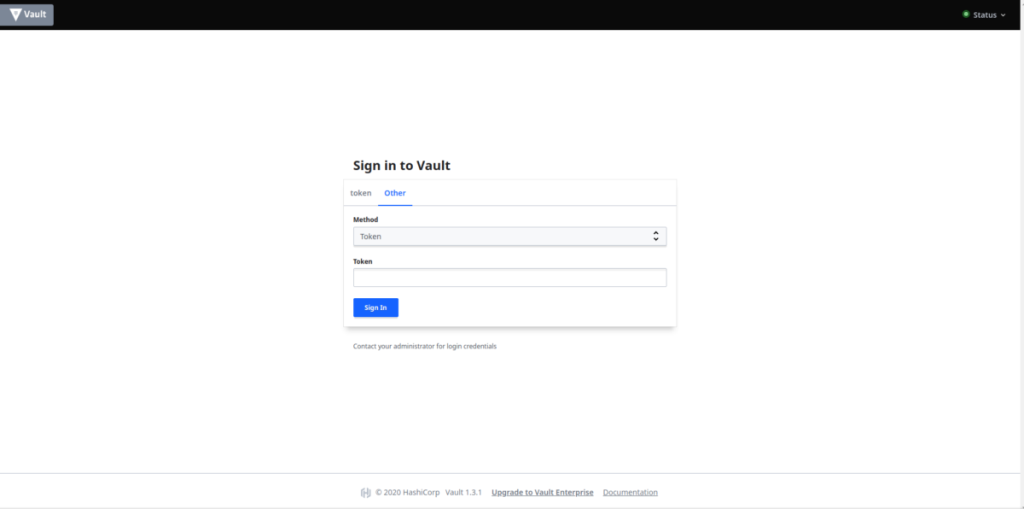
sunucuyu durdur
Vault sunucusunu durdurmanız mı gerekiyor? Komut dosyasını çalıştıran terminal penceresine tıklayın ve Ctrl + C tuşlarına basın .
Gizli dizileri depolamak için Apps Kasası'nı kullanma
Artık sunucu çalışır durumda olduğuna göre, Kasa'da sırlarınızı nasıl güvende tutacağınızı öğrenmek için aşağıdaki adım adım talimatları izleyin.
Adım 1: Web tarayıcısında Apps Kasası web kullanıcı arayüzünde oturum açtığınızdan emin olun. Ardından, sayfanın üst kısmındaki "Sırlar" ı tıklayın.
Adım 2: “Cubbyhole”u bulun ve fare ile üzerine tıklayın. Cubbyhole, rastgele veriler (parolalar, kişisel bilgiler, erişim kodları vb.) için kullanabileceğiniz varsayılan gizli motordur.
Adım 3: Cubbyhole'un içinde, "Bu arka uçta henüz sır yok" yazan bir mesaj göreceksiniz. "Gizli oluştur" düğmesini bulun ve fareyle tıklayın.
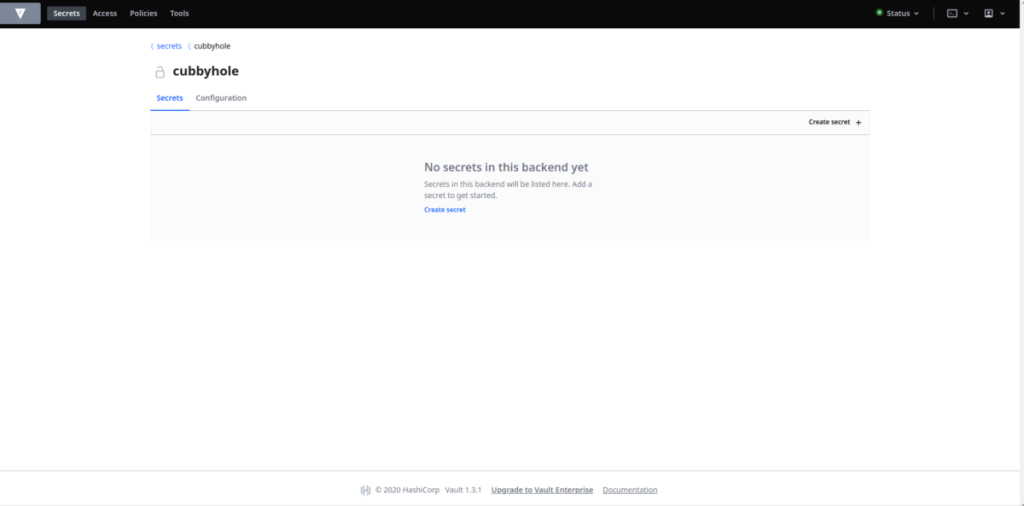
Adım 4: "Sır oluştur"a tıkladığınızda bir açılır pencere belirecektir. Açılır pencerede "Bu sırrın yolu"nu bulun ve sırrı açıklamak için doldurun. Örneğin, FTP sunucu şifrenizi içeren bir "sır" saklamak için yol kutusuna "FTP şifresi" yazarsınız.
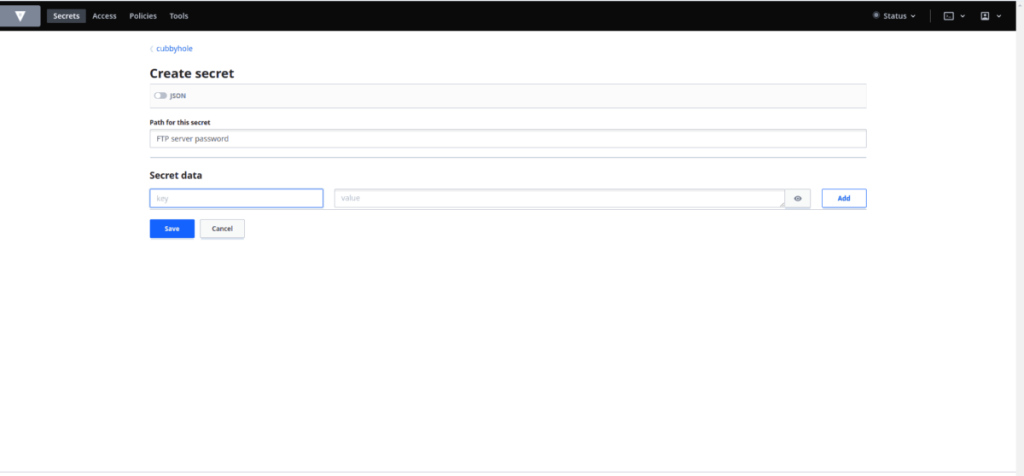
Adım 5: Yolu takip ederek “Gizli verileri” bulun. Buradan “anahtar”ı bulun. Anahtar kutusuna, saklamak istediğiniz sır için bir referans girin.
Örneğin, FTP sunucu parolanızı saklıyorsanız, sunucuya kullanıcı adını “anahtar” olarak girebilirsiniz. Bu bir notsa, “nota #1” vb. yazabilirsiniz.
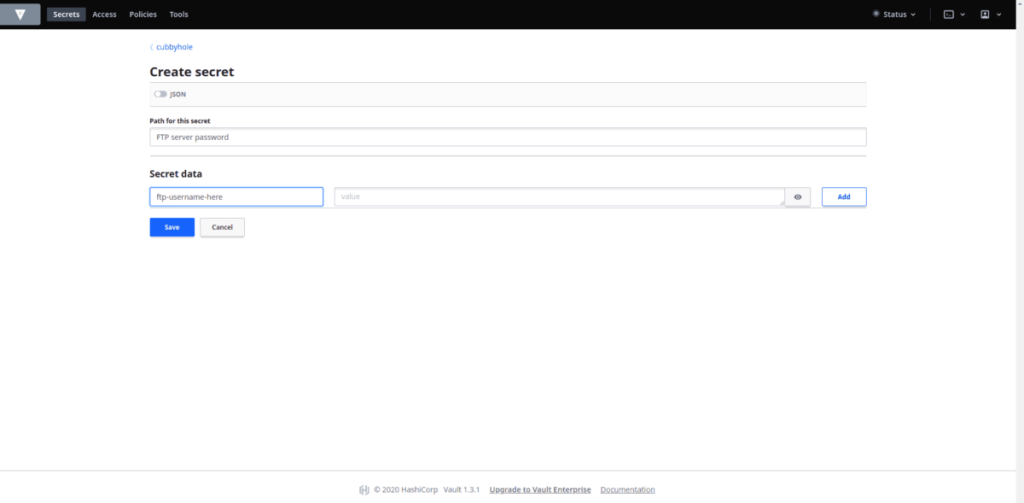
Adım 6: "Değer"i bulun ve gizli kalmasını istediğiniz metni girin. Bir kez daha, örneğin bu bir parolaysa (FTP sunucusu parolası gibi), parolayı "değer" kutusuna girin. Alternatif olarak, notunuzu, API anahtarınızı veya gizli olarak güvenceye almak istediğiniz herhangi bir şeyi doldurun.
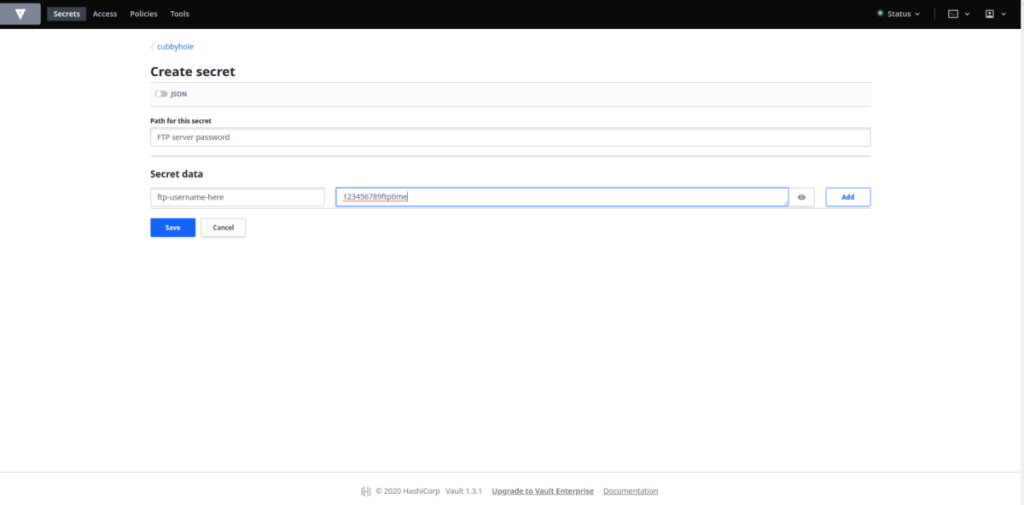
Tüm alanlar doldurulduktan sonra, sırrı Kasaya kaydetmek için “Kaydet”e tıklayın. Kaydedilmiş sırlarınıza erişmek için Vault sunucusunun çalıştığından emin olun, Web Kullanıcı Arayüzünde oturum açın ve "Cubbyhole" üzerine tıklayın.
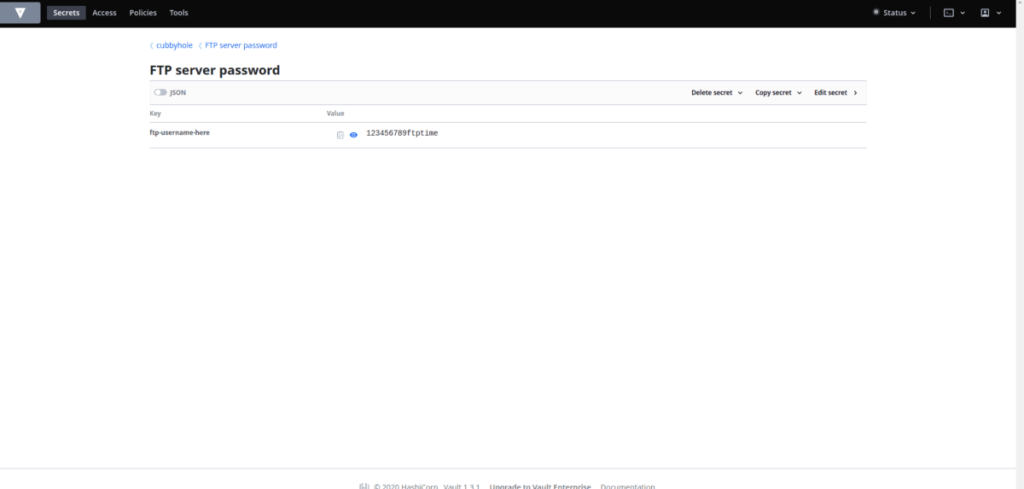
KontrolPack ile ağınızdaki bilgisayarları kolayca kontrol edin. Farklı işletim sistemlerine sahip bilgisayarları zahmetsizce bağlayın ve yönetin.
Tekrarlanan görevleri otomatik olarak gerçekleştirmek ister misiniz? Bir düğmeye defalarca manuel olarak tıklamak yerine, bir uygulamanın
iDownloade, kullanıcıların BBC'nin iPlayer hizmetinden DRM içermeyen içerikleri indirmelerine olanak tanıyan platformlar arası bir araçtır. Hem .mov formatındaki videoları hem de .mov formatındaki videoları indirebilir.
Outlook 2010'un özelliklerini ayrıntılı olarak ele aldık, ancak Haziran 2010'dan önce yayınlanmayacağı için Thunderbird 3'e bakmanın zamanı geldi.
Herkesin ara sıra bir molaya ihtiyacı vardır. Eğer ilginç bir oyun oynamak istiyorsanız, Flight Gear'ı deneyin. Flight Gear, ücretsiz, çok platformlu ve açık kaynaklı bir oyundur.
MP3 Diags, müzik koleksiyonunuzdaki sorunları gidermek için en iyi araçtır. MP3 dosyalarınızı doğru şekilde etiketleyebilir, eksik albüm kapağı resmi ekleyebilir ve VBR'yi düzeltebilir.
Google Wave gibi, Google Voice da dünya çapında büyük ilgi gördü. Google, iletişim kurma biçimimizi değiştirmeyi amaçlıyor ve
Flickr kullanıcılarının fotoğraflarını yüksek kalitede indirmelerine olanak tanıyan birçok araç var, ancak Flickr Favorilerini indirmenin bir yolu var mı? Son zamanlarda
Örnekleme Nedir? Vikipedi'ye göre, "Bir ses kaydının bir kısmını veya örneğini alıp onu bir enstrüman veya müzik aleti olarak yeniden kullanma eylemidir."
Google Sites, kullanıcıların web sitelerini Google'ın sunucusunda barındırmasına olanak tanıyan bir Google hizmetidir. Ancak bir sorun var: Yedekleme için yerleşik bir seçenek yok.



![FlightGear Uçuş Simülatörünü Ücretsiz İndirin [İyi Eğlenceler] FlightGear Uçuş Simülatörünü Ücretsiz İndirin [İyi Eğlenceler]](https://tips.webtech360.com/resources8/r252/image-7634-0829093738400.jpg)




